pdf怎么打印其中一页 如何在打印PDF文档时设置只打印指定页码
更新时间:2023-12-27 15:46:32作者:xiaoliu
在日常办公和学习中,我们经常会遇到需要打印PDF文档的情况,有时候我们可能并不需要打印整个PDF文件,而只是其中的某一页或几页。如何在打印PDF文档时设置只打印指定页码呢?这个问题困扰着很多人。幸运的是我们可以通过简单的操作来实现这个需求。接下来我将介绍一种简便的方法,帮助大家轻松地打印PDF文件中的指定页码。
具体步骤:
1.首先在电脑上用PDF阅读器打开要打印的PDF文档,然后点击左上角的“文件”菜单
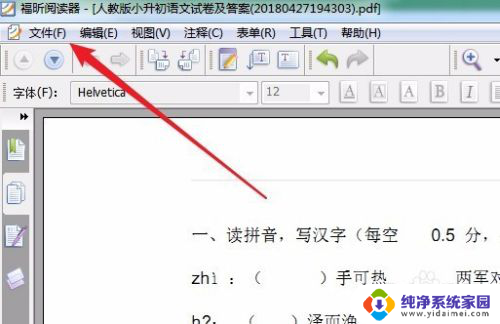
2.接下来在打开的下拉菜单中点击“打印”菜单项。

3.这时就会打开PDF文档的打印窗口,如果只想打印当前浏览的页面。选中“当前页面”选项,然后点击确定按钮,即可只打印当前正在浏览的页面。
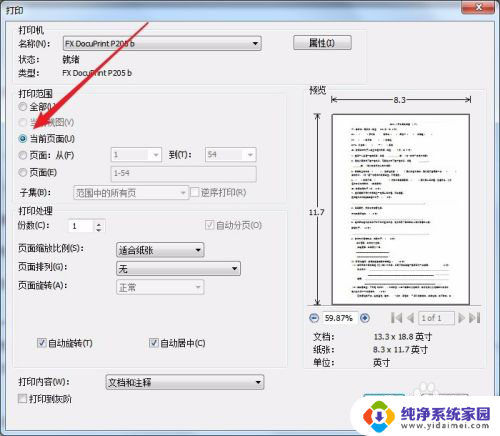
4.如果要打印整个文档中连续的几页,比如第五页至第八页。那就选择下面的“页面”一项,然后分别设置5与8就可以了。
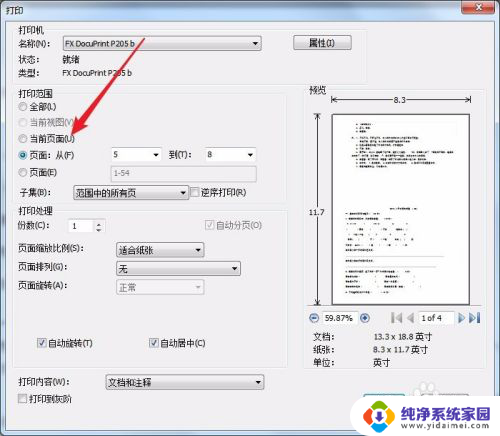
5.如果要打印的页面不是连续的,而是分散的。那么可以选择下图中的“页面”一项,然后在下面输入要打印的页面范围,支持用逗号分隔哦,比如:5-8,12-16,20
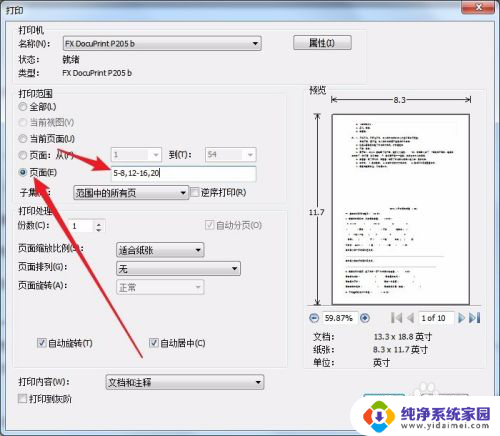
6.另外我们也可以只打印奇数页,或是偶数页,这时选择打印范围为“全部”,然后点击下面的“子集”下拉按钮。
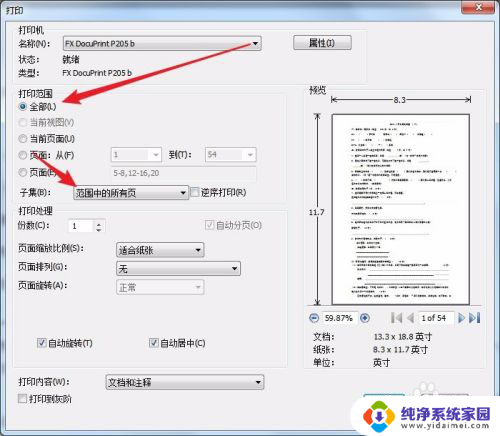
7.在弹出的子集下拉按钮中,点击“仅奇数页面”菜单项。这样就只打印奇数页了。
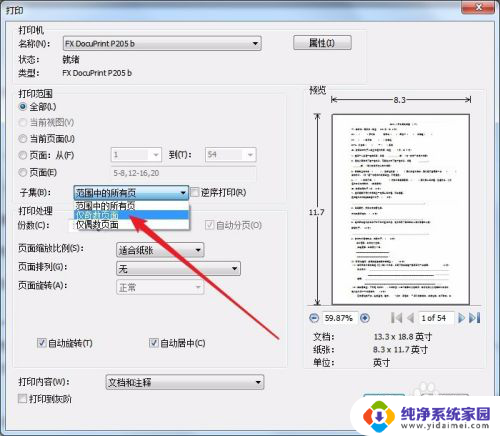
以上是如何打印PDF文件的一页全部内容的方法,如果您遇到同样的情况,请参照本文方法进行处理,希望能帮助到您。
pdf怎么打印其中一页 如何在打印PDF文档时设置只打印指定页码相关教程
- 打印怎么只打印其中一页 Word文档打印某一页
- 如何一页打印四张PDF?一次性打印多个PDF文件的方法分享
- 网页版pdf怎么打印 网页上如何正确打印PDF文件
- 打印时转换成pdf怎么设置 如何将文件打印并另存为pdf
- 如何同时打印多个pdf文件 多个pdf文件如何同时打印
- pdf文件在电脑上怎么打印 怎么使用打印机打印PDF文件
- 打印怎么设置打印页数 Word文档打印页数设置技巧
- pdf打印文档无法打印 解决pdf文件无法打印自动跳转到保存页面的技巧
- 打印机pdf无法打印怎么办 PDF文件无法打印怎么办
- 如何将双面打印的扫描成pdf格式 pdf文档双面打印步骤
- 笔记本开机按f1才能开机 电脑每次启动都要按F1怎么解决
- 电脑打印机怎么设置默认打印机 怎么在电脑上设置默认打印机
- windows取消pin登录 如何关闭Windows 10开机PIN码
- 刚刚删除的应用怎么恢复 安卓手机卸载应用后怎么恢复
- word用户名怎么改 Word用户名怎么改
- 电脑宽带错误651是怎么回事 宽带连接出现651错误怎么办